In Windows 11/10 kunt u in- of uitschakelen Optionele Windows-functies leuk vinden Hyper-V , Virtueel machineplatform , Containers , Media-functies , enz., met behulp van de Windows toepassingen raam. Sommige gebruikers hebben echter gemeld dat wanneer ze het openen, de Windows-functies in- of uitschakelen venster zit vast op Even geduld aub bericht. Zelfs na enkele minuten wachten blijft het scherm zoals het is. Hierdoor wordt de lijst met optionele functies niet geladen en kunnen gebruikers geen van deze functies in- of uitschakelen. Als u ook met dit probleem wordt geconfronteerd, zullen de oplossingen in dit artikel zeker nuttig zijn.
keylogger detector windows 10

Windows-functies in- of uitschakelen vastgelopen Even geduld a.u.b
Als de Windows-functies in- of uitschakelen venster zit vast bij het weergeven van de Even geduld aub bericht, gebruik dan de volgende fixes. Voordat u deze fixes gebruikt, moet u dit doen voer Systeembestandscontrole uit en kijk of het het probleem oplost. Zo niet, gebruik dan deze oplossingen:
- Gebruik de DISM-tool
- Schakel Windows Modules Installer-service in
- Schakel een Windows-functie in of uit met de opdrachtprompt
- Problemen oplossen in schone opstartstatus
- Schone installatie van Windows vanaf USB.
Laten we al deze oplossingen in detail bekijken.
1] Gebruik de DISM-tool
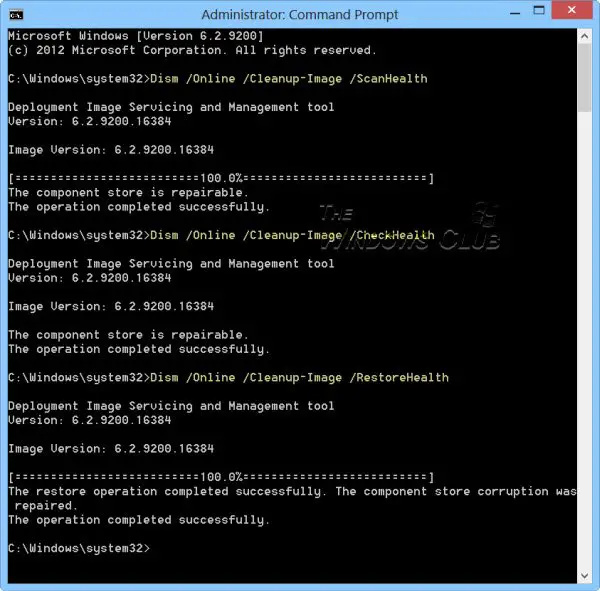
Dit is een van de beste oplossingen, aangezien sommige gebruikers dit probleem met deze oplossing kunnen oplossen. De DISM-tool (Deployment Image Servicing and Management) is een ingebouwde opdrachtregeltool van Windows 11/10 OS. Als de Windows-image en/of Windows Component Store beschadigd is en dit probleem veroorzaakt, kan de DISM-tool u helpen de Windows-systeemimage en Windows Component Store te herstellen. Dus open de opdrachtprompt als beheerder en voer de DISM-tool uit met de volgende commando's één voor één:
Dism /Online /Cleanup-Image /ScanHealth
Dism /Online /Cleanup-Image /CheckHealth
Dism /Online /Cleanup-Image /RestoreHealth
Hier scant de eerste opdracht de Windows-afbeelding op beschadiging, de tweede detecteert de beschadiging (indien aanwezig) en de derde opdracht herstelt de afbeelding. Het hele proces kan enige tijd duren. Als u klaar bent, start u uw systeem opnieuw op en opent u het venster Windows-functies. Het zou nu alle functies moeten weergeven.
2] Schakel de Windows Modules Installer-service in
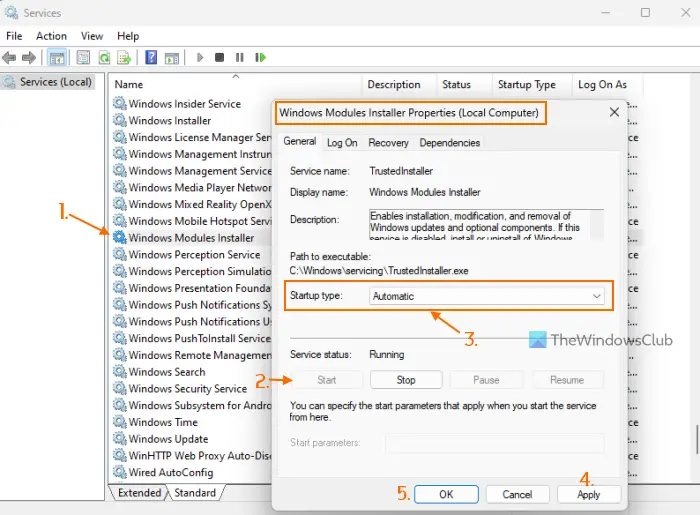
Deze oplossing werkte voor mij persoonlijk. Windows Modules Installer-service wordt gebruikt om de installatie, verwijdering en wijziging van optionele componenten en Windows-updates mogelijk te maken. Wat ik vind is wanneer de Opstarttype van deze dienst is uitgeschakeld, dan is de Windows-onderdelen in-of uitschakelen scherm blijft hangen Even geduld aub bericht. Hoewel de servicestatus actief is, kan het probleem zich blijven voordoen. Dus je moet schakel de Windows Modules Installer-service in als het is uitgeschakeld. Dit zijn de stappen:
- Type Diensten in het zoekvak van Windows 11/10 en gebruik de Binnenkomen sleutel
- Zoek in het venster Services naar het Installatieprogramma voor Windows-modules service in het rechtergedeelte en dubbelklik erop
- De Eigenschappen box van deze service gaat open met de Algemeen tabblad. druk de Begin knop als de service is gestopt
- Open de Opstarttype vervolgkeuzemenu en selecteer de Automatisch keuze
- druk de Toepassen knop en OK knop
- Start Verkenner opnieuw indien nodig.
Mogelijk moet u ook uw pc opnieuw opstarten. Daarna kunt u het venster Windows-functies openen en kunnen optionele functies worden geopend en gebruikt.
Verwant: Windows-functies in- of uitschakelen werkt niet
3] Schakel een Windows-functie in of uit met behulp van de opdrachtprompt
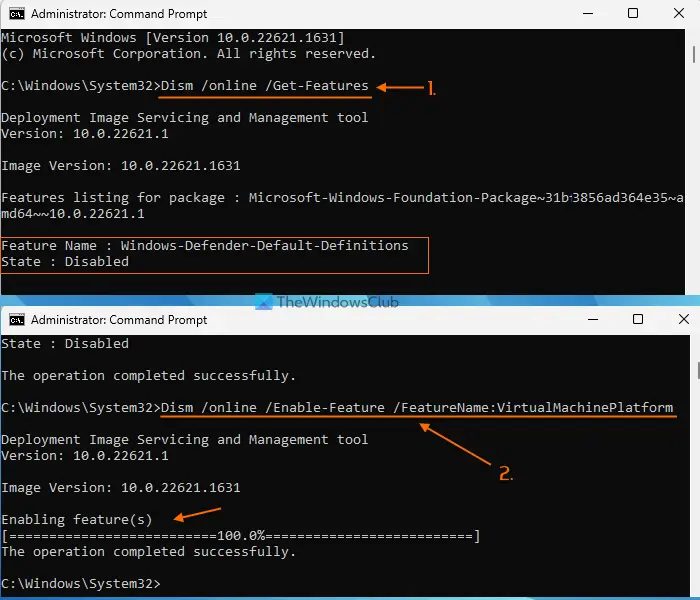
U kunt ook de DISM-tool gebruiken met het opdrachtpromptvenster om een Windows-functie voorlopig in of uit te schakelen als de Windows-functies in- of uitschakelen Het scherm blijft hangen bij het weergeven van Even geduld a.u.b bericht. Volg hiervoor deze stappen:
- Open een verhoogde opdrachtprompt raam
- Voer de volgende opdracht uit om een lijst met beschikbare Windows-functies te krijgen, samen met hun Functienaam En Staat (Ingeschakeld of uitgeschakeld)
Dism /online /Get-Features
- Om een functie in te schakelen (samen met de bovenliggende functies), moet u een opdracht uitvoeren met parameter inschakelen En Functienaam van de optionele functie. Dus je opdracht zou zijn:
Dism /online /Enable-Feature /FeatureName: EnterFeatureNameHere /All
- Als een functie geen bovenliggende functies heeft, hoeft u de /Alle bij de opdracht. Als u nu bijvoorbeeld de Virtual Machine Platform-functie wilt inschakelen, is de opdracht:
Dism /online /Enable-Feature /FeatureName:VirtualMachinePlatform
- Het kan enkele minuten duren om een functie in te schakelen. Zodra dit is gebeurd, start u uw pc opnieuw op.
U moet de exacte functienaam invoeren, anders werkt de opdracht niet. Op deze manier kunt u meer optionele Windows-functies inschakelen.
Als u later een functie moet uitschakelen of uitschakelen, voert u de opdracht uit met de parameter Disable en de naam van de functie. De opdracht zou zijn:
Dism /online /DisableFeature /FeatureName: EnterFeatureNameHere
Vervangen VoerFeatureNameHier in met de werkelijke naam van de functie en uw opdracht zal succesvol zijn.
4] Problemen oplossen in schone opstartstatus
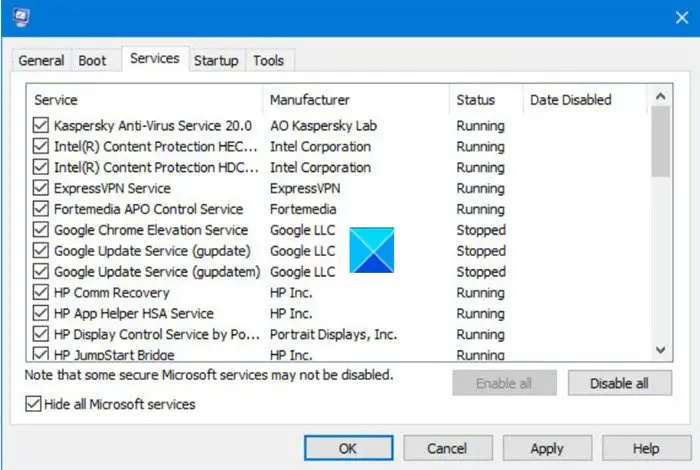
Als dit probleem wordt veroorzaakt door een toepassing van derden of een niet-Microsoft-service, moet u die boosdoener identificeren en actie ondernemen. Daarvoor moet je problemen oplossen in de status Clean Boot . Dit zal een langdurig proces zijn, maar het proberen waard.
Allereerst moet u de Systeem configuratie venster en schakel alle andere services uit behalve de Microsoft-services die de Diensten tabblad. Schakel ook Opstartitems uit. Start vervolgens uw Windows 11/10-pc opnieuw op in een schone opstartomgeving.
gopro quik werkt niet
Als alles goed is en u het venster Windows-functies kunt gebruiken en de optionele functies kunt in- of uitschakelen, dan is er zeker een opstartitem of -service van een derde partij die het probleem veroorzaakt.
Nu is wat u moet doen schakel opstartitems en -services systematisch in en uit , start uw computer opnieuw op en open Windows-functies, tenzij deze vastzit in het Even geduld aub scherm weer. Als na het inschakelen van een bepaalde niet-Microsoft-service of opstartitem, de Windows-functies in- of uitschakelen Het scherm blijft hangen op Even geduld a.u.b , dan is dat de boosdoener die het probleem veroorzaakt. Schakel dat item uit of verwijder het van uw systeem en uw probleem zal worden opgelost.
Daarna kunt u uw systeem opnieuw opstarten in de normale modus, het venster Systeemconfiguratie openen en de andere services inschakelen die u hebt uitgeschakeld voor het oplossen van problemen. Schakel ook de opstartitems in en start uw Windows 11/10-systeem opnieuw op.
5] Schone installatie van Windows vanaf USB
Als de bovenstaande oplossingen niet helpen, is er mogelijk een probleem met Windows zelf. In dat geval moet u schone installatie van uw Windows-pc vanaf USB . Een van de getroffen gebruikers heeft dit probleem met deze oplossing verholpen. Dus misschien moet u hetzelfde doen. Voordat u deze oplossing probeert, herstel uw computer naar een eerdere staat met behulp van een systeemherstelpunt (indien beschikbaar). Als dat niet werkt, is een schone installatie van Windows de laatste oplossing om te gebruiken.
Hoe repareer ik Windows dat vastzit op het scherm Even geduld a.u.b.?
Als jouw Windows-pc zit vast op het scherm Even geduld a.u.b , stop dan Windows Foutrapportageservice , Bewustzijn van netwerklocatie , En Netwerklijstservice van hardlopen, en stel dan hun Opstarttype naar Gehandicapt zodat deze services niet automatisch starten. Als het probleem niet is opgelost, forceer dan de Automatische opstartherstel proces of Systeemherstel uitvoeren .
Waarom zit mijn pc vast op het welkomstscherm?
Als de Desktop Window Manager (of DWM) het laden van de gebruikersinterface niet kan voltooien, kan uw pc vastlopen op het welkomstscherm. Hoewel dit probleem tijdelijk is, als Windows zit vast op het welkomstscherm voor een lange tijd, start dan op Geavanceerde herstelmodus en voer Systeemherstel uit. Bovendien kunt u opstarten in veilige modus , en voer de SFC-scan En Chkdsk opdracht vanaf daar met behulp van CMD. U kunt ook proberen om Automatisch herstel of Windows opnieuw in te stellen om het probleem op te lossen.
Lees verder: Herstel fout 0x80070002 bij het toevoegen van Windows-functies .















